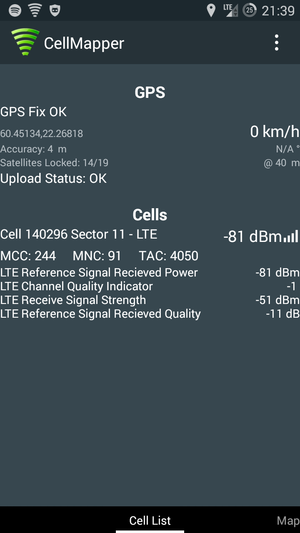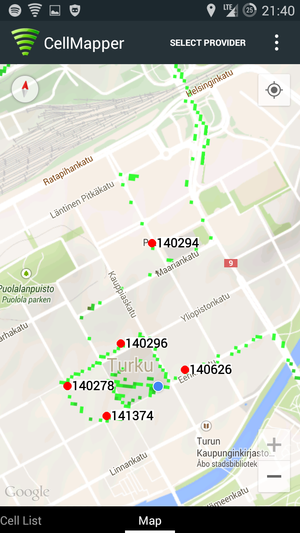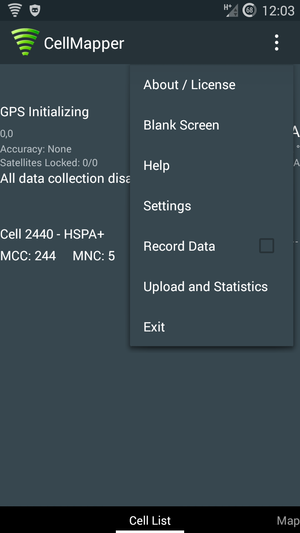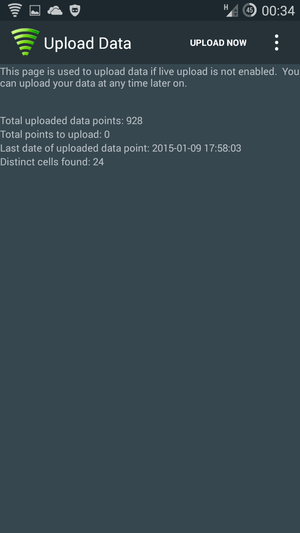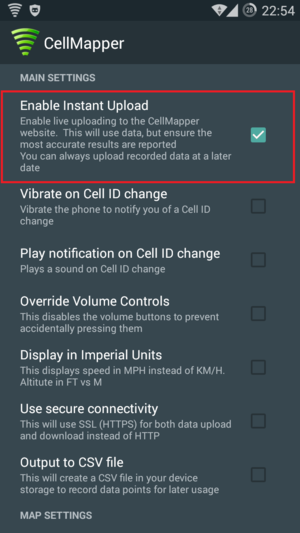Ero sivun ”Cellmapper” versioiden välillä
(Tämä versio merkittiin käännettäväksi) |
|||
| Rivi 43: | Rivi 43: | ||
Maps välilehdessä näet jo skannattujen tukiasemien arvioitu sijainti. Sovellus automaattisesti näyttää juuri nyt käytettävän verkon tukiasemat (kuvassa LTE). Tukiasemien sijanteja voi katsoa myös <html><a href="http://www.cellmapper.net/map"> Cellmapperin kartasta </a>. | Maps välilehdessä näet jo skannattujen tukiasemien arvioitu sijainti. Sovellus automaattisesti näyttää juuri nyt käytettävän verkon tukiasemat (kuvassa LTE). Tukiasemien sijanteja voi katsoa myös <html><a href="http://www.cellmapper.net/map"> Cellmapperin kartasta </a>. | ||
| + | <!--T:21--> | ||
Tukiasema on kartalla punaisena pisteenä mobiilissa ja selaimessa punaisena nuolena. Klikkamalla tukiasemaa näet mustana alueena tukiaseman kantoalueen. Vaalea vihreä tarkoittaa parasta signaalia, tummanvihreä hyvää, musta kohtalaista ja punainen heikointa yhteyttä. | Tukiasema on kartalla punaisena pisteenä mobiilissa ja selaimessa punaisena nuolena. Klikkamalla tukiasemaa näet mustana alueena tukiaseman kantoalueen. Vaalea vihreä tarkoittaa parasta signaalia, tummanvihreä hyvää, musta kohtalaista ja punainen heikointa yhteyttä. | ||
| + | <!--T:22--> | ||
</html>. | </html>. | ||
| Rivi 50: | Rivi 52: | ||
'''Select Provider''' voit vaihtaa operaattoria ja verkkoa, jos haluat katsoa muiden verkkojen tukiasemia. | '''Select Provider''' voit vaihtaa operaattoria ja verkkoa, jos haluat katsoa muiden verkkojen tukiasemia. | ||
| + | <!--T:23--> | ||
Rastita '''Record Data''' niin tukiasemien tietoja kerätään. | Rastita '''Record Data''' niin tukiasemien tietoja kerätään. | ||
| + | <!--T:24--> | ||
[[Tiedosto:Screenshot 2015-01-24-12-03-29.png|300px]] | [[Tiedosto:Screenshot 2015-01-24-12-03-29.png|300px]] | ||
Versio 25. tammikuuta 2015 kello 00.15
Cellmapper on hyödyllinen sovellus 2G/3G/4G tukiasemien paikantamiseen. CellMapper palvelun kartat päivittyvät käyttäjiensä älypuhelimien, pääasiassa Androidin sovelluksen avulla.
Sovelluksen käytössä on huomioitava:
- Suuri akun kulutus (hakee GPS signaalia ja tarkistaa yhteyden toimintaa)
- Näyttö ei sammu kun sovellus käynnissä -> Kuluttaa lisää akkua
- Tukiasemien sijainti saa parhaiten kiertämällä kaupungissa korttelien ympäri. Syrjemmissä seuduissa hieman suurempi alue kannattaa ottaa. Paras tulos tulee tasaisella maastolla.
- Varmista että sinulla on riittävän hyvä yhteys tukiasemalle ja GPS yhteys.
Skannaus
1. Lataa Androidille Cellmapper sovellus.
2. Ota GPS käyttöön (ei Googelen sijaintipalvelu)
3. Käynnistä sovellus. Varmista että sinulla on 2G/3G/4G tukiasemaan yhteys, jota haluat mitata. Sinulla tulee olla kyseisen operaattorin liittymä minkä tahdot mitata.
Cell List välilehdessä näet onko GPS yhdistänyt (GPS OK) ja tukiasemasi tiedot.
Kuvassa on yhdistetty Cell 140296 tukiasemaan LTE verkossa. GPS on määrittänyt (Accuracy) 4m tarkkuudella ja 14/19 satelliitista yhdistetty.
4. Maps välilehti
Maps välilehdessä näet jo skannattujen tukiasemien arvioitu sijainti. Sovellus automaattisesti näyttää juuri nyt käytettävän verkon tukiasemat (kuvassa LTE). Tukiasemien sijanteja voi katsoa myös Cellmapperin kartasta . Tukiasema on kartalla punaisena pisteenä mobiilissa ja selaimessa punaisena nuolena. Klikkamalla tukiasemaa näet mustana alueena tukiaseman kantoalueen. Vaalea vihreä tarkoittaa parasta signaalia, tummanvihreä hyvää, musta kohtalaista ja punainen heikointa yhteyttä. .
Select Provider voit vaihtaa operaattoria ja verkkoa, jos haluat katsoa muiden verkkojen tukiasemia.
Rastita Record Data niin tukiasemien tietoja kerätään.
5. Lataa tiedot Cellmapperin palvelimelle avaamalla Cell List välilehdessä Upload and Statistics. Tämä auttaa muita käyttäjiä kun ei tarvitse useaan kerran skannata tukiasemia, kaikilla kun ei ole Androidia käytettävissäsi. Cellmapperin kartta päivittyy melkein heti.
Automaattinen tiedon lähettäminen
Tämä mahdollistaa automaattisesti tukiasemien tietojen lähettämisen Cellmapperin kartalle.
Avaa sovelluksen asetukset ja rastita Enable Instant Upload